请注意,本文编写于 770 天前,最后修改于 766 天前,其中某些信息可能已经过时。
目录
前言
这是一个使用最新版本的slurm(23.02)进行GPU集群部署配置的示例,并进行了初步测试。鉴于slurm官方文档内容的稀缺和不够丰富,使得很多slurm初学者经常在部署这里踩坑。希望本文档能够对他们有所帮助。
1. 环境拓扑图
| addr | hostname | role | slurm version | os-version | gpu type |
|---|---|---|---|---|---|
| 192.168.11.111 | slurmm | master,worker,slurmdbd,slurmrestd | 23.02.3 | 22.04 | NVIDIA GeForce RTX 2080 Ti x2 |
| 192.168.11.112 | slurmn | work | 23.02.3 | 22.04 | NVIDIA GeForce RTX 3060 Ti x1 |
2. 基础配置(所有节点)
2.1 域名一致
- master node
shellroot@slurmm:~# cat /etc/hosts 127.0.0.1 localhost 127.0.1.1 slurmm 192.168.11.111 slurmm 192.168.11.112 slurmn hostname slurmm # 同时修改 /etc/hostname 文件
- worker node
shellroot@slurmn:~# cat /etc/hosts 127.0.0.1 localhost 127.0.1.1 slurmn 192.168.11.111 slurmm 192.168.11.112 slurmn hostname slurmn # 同时修改 /etc/hostname 文件
2.2 创建slurm账号和组
安装slurm的时候,slurm会自动创建slurm用户,但不同节点上创建slurm uid/gid可能不同,所以提前手动创建,需要在所有的节点上创建。
shellexport SLURMUSER=64030 groupadd -g $SLURMUSER slurm useradd -m -c "slurm Uid 'N' Gid Slurm" -d /home/slurm -u $SLURMUSER -g slurm -s /sbin/nologin slurm
2.3 添加slurm 23.02 PPA
shellsudo add-apt-repository ppa:ubuntu-hpc/slurm-wlm-23.02 sudo apt update
2.4 安装 munge
shellexport MUNGEUSER=1888
groupadd -g $MUNGEUSER munge
useradd -m -c "MUNGE Uid 'N' Gid Emporium" -d /var/lib/munge -u $MUNGEUSER -g munge -s /sbin/nologin munge
export DEBIAN_FRONTEND=noninteractive # 禁止弹出交互式页面
apt install munge libmunge-dev libmunge2 -y
systemctl start munge # 启动munge
systemctl enable munge # 开机自启
chown -R munge: /etc/munge/
chmod 400 /etc/munge/munge.key
chown -R munge: /var/lib/munge
chown -R munge: /var/run/munge # 可能不存在
chown -R munge: /var/log/munge
# 测试是否成功运行
root@slurmmaster: munge -n | unmunge | grep STATUS
STATUS: Success (0)
# 生成 munge key
/usr/sbin/mungekey -f
# 多节点集群,将master 节点上的 /etc/munge/munge.key ,复制到所有worker节点(已经安装munge),覆盖。并重启munge. 注意权限
# chmod 400 /etc/munge/munge.key
# chown -R munge: /etc/munge/
# 重启所有节点上的 munge
systemctl restart munge
# 从mungeworker 节点测试到 munge master 节点的连通性
munge -n -t 10 | ssh -p 15654 slurmm unmunge
root@slurmn:/etc/munge# munge -n -t 10 | ssh -p 15654 slurmm unmunge
The authenticity of host '[slurmm]:15654 ([10.211.55.22]:15654)' can't be established.
ED25519 key fingerprint is SHA256:hKrLsmx9/fXNhDfhxFtJ07OG6G/WyTzv013mBOIl5v8.
This key is not known by any other names
Are you sure you want to continue connecting (yes/no/[fingerprint])? yes
Warning: Permanently added '[slurmm]:15654' (ED25519) to the list of known hosts.
STATUS: Success (0)
ENCODE_HOST: slurmn (10.211.55.9)
ENCODE_TIME: 2023-11-04 09:10:23 +0000 (1699089023)
DECODE_TIME: 2023-11-04 09:10:25 +0000 (1699089025)
TTL: 10
CIPHER: aes128 (4)
MAC: sha256 (5)
ZIP: none (0)
UID: root (0)
GID: root (0)
LENGTH: 0
# 更多munge信息和操作请参考官方文档: https://github.com/dun/munge/wiki/Installation-Guide
2.5 安装显卡驱动
shell# 1. 屏蔽 nouveau 驱动
sudo cat << EOF > /etc/modprobe.d/blacklist-nouveau.conf
blacklist vga16fb
blacklist rivafb
blacklist rivatv
blacklist nvidiafb
blacklist nouveau
options nouveau modeset=0
EOF
update-initramfs -u
reboot
# 2. 安装最新英伟达最新官方驱动
wget https://us.download.nvidia.com/XFree86/Linux-x86_64/535.129.03/NVIDIA-Linux-x86_64-535.129.03.run
chmod +x NVIDIA-Linux-x86_64-535.129.03.run
./NVIDIA-Linux-x86_64-535.129.03.run -q -a --ui=none
# 3. 验证显卡驱动安装成功
root@slurmm:/etc/slurm# nvidia-smi
Sat Nov 25 17:52:53 2023
+---------------------------------------------------------------------------------------+
| NVIDIA-SMI 535.129.03 Driver Version: 535.129.03 CUDA Version: 12.2 |
|-----------------------------------------+----------------------+----------------------+
| GPU Name Persistence-M | Bus-Id Disp.A | Volatile Uncorr. ECC |
| Fan Temp Perf Pwr:Usage/Cap | Memory-Usage | GPU-Util Compute M. |
| | | MIG M. |
|=========================================+======================+======================|
| 0 NVIDIA GeForce RTX 2080 Ti Off | 00000000:03:00.0 Off | N/A |
| 0% 32C P0 55W / 300W | 0MiB / 11264MiB | 0% Default |
| | | N/A |
+-----------------------------------------+----------------------+----------------------+
| 1 NVIDIA GeForce RTX 2080 Ti Off | 00000000:04:00.0 Off | N/A |
| 30% 29C P0 31W / 250W | 0MiB / 11264MiB | 0% Default |
| | | N/A |
+-----------------------------------------+----------------------+----------------------+
+---------------------------------------------------------------------------------------+
| Processes: |
| GPU GI CI PID Type Process name GPU Memory |
| ID ID Usage |
|=======================================================================================|
| No running processes found |
+---------------------------------------------------------------------------------------+
3. control节点配置
3.1 安装mysql
shellexport DEBIAN_FRONTEND=noninteractive
apt install mysql-server -y
# 修改root 密码
root@slurmm:/etc/munge# mysql -h localhost -u root
Welcome to the MySQL monitor. Commands end with ; or \g.
Your MySQL connection id is 8
Server version: 8.0.35-0ubuntu0.22.04.1 (Ubuntu)
Copyright (c) 2000, 2023, Oracle and/or its affiliates.
Oracle is a registered trademark of Oracle Corporation and/or its
affiliates. Other names may be trademarks of their respective
owners.
Type 'help;' or '\h' for help. Type '\c' to clear the current input statement.
mysql> ALTER USER 'root'@'localhost' IDENTIFIED WITH mysql_native_password BY '123456';
Query OK, 0 rows affected (0.01 sec)
mysql> CREATE USER 'slurm'@'slurmm' IDENTIFIED WITH mysql_native_password BY '123456'; GRANT ALL PRIVILEGES ON *.* TO 'slurm'@'slurmm';
mysql> exit
# 在 /etc/mysql/mysql.conf.d/mysqld.cnf 最下面添加如下几行,否则在
# 日志文件 /var/log/slurm/slurmdbd.log 中会发现如下错误:
# 'error: Database settings not recommended values: innodb_buffer_pool_size innodb_lock_wait_timeout'
bind-address=slurmm # 将 bind-address 改为 slurmm域名
innodb_buffer_pool_size=1024M
innodb_log_file_size=64M
innodb_lock_wait_timeout=900
# 重启mysql
systemctl restart mysql
3.2 安装slurm基础组件和数据库(slurmctld, slurmdbd)
- 安装并重启服务
shellexport DEBIAN_FRONTEND=noninteractive apt install slurm-wlm slurmd slurmctld slurmdbd slurmrestd mailutils libhttp-parser-dev libjson-c-dev libjwt-dev libyaml-dev libpmix-dev
- 配置 /lib/systemd/system/slurmctld.service , 将 slurmdbd.service 添加到 [unit] -> Unit
shell[Unit] Description=Slurm controller daemon After=network-online.target munge.service slurmdbd.service Wants=network-online.target ConditionPathExists=/etc/slurm/slurm.conf Documentation=man:slurmctld(8) [Service] Type=simple EnvironmentFile=-/etc/default/slurmctld ExecStart=/usr/sbin/slurmctld -D -s $SLURMCTLD_OPTIONS ExecReload=/bin/kill -HUP $MAINPID PIDFile=/run/slurmctld.pid LimitNOFILE=65536 TasksMax=infinity [Install] WantedBy=multi-user.target
- 配置 /etc/slurm/slurm.conf, 注意 compute 节点部分已经包含了gpu信息(gres)
shell# slurm.conf file generated by configurator.html.
# Put this file on all nodes of your cluster.
# See the slurm.conf man page for more information.
#
ClusterName=slurmCluster
SlurmctldHost=slurmm
#SlurmctldHost=
#
#DisableRootJobs=NO
#EnforcePartLimits=NO
#Epilog=
#EpilogSlurmctld=
#FirstJobId=1
#MaxJobId=67043328
#GroupUpdateForce=0
#GroupUpdateTime=600
#JobFileAppend=0
#JobRequeue=1
#JobSubmitPlugins=lua
#KillOnBadExit=0
#LaunchType=launch/slurm
#Licenses=foo*4,bar
#MailProg=/usr/bin/mail
#MaxJobCount=10000
#MaxStepCount=40000
#MaxTasksPerNode=512
MpiDefault=none
#MpiParams=ports=#-#
#PluginDir=
#PlugStackConfig=
#PrivateData=jobs
ProctrackType=proctrack/cgroup
#Prolog=
#PrologFlags=
#PrologSlurmctld=
#PropagatePrioProcess=0
#PropagateResourceLimits=
#PropagateResourceLimitsExcept=
#RebootProgram=
ReturnToService=2
SlurmctldPidFile=/run/slurmctld.pid
SlurmctldPort=6817
SlurmdPidFile=/run/slurmd.pid
SlurmdPort=6818
SlurmdSpoolDir=/var/lib/slurm/slurmd
SlurmUser=root
#SrunEpilog=
#SrunProlog=
StateSaveLocation=/var/lib/slurm/slurmctld
SwitchType=switch/none
#TaskEpilog=
TaskPlugin=task/affinity,task/cgroup
#TaskProlog=
#TopologyPlugin=topology/tree
#TmpFS=/tmp
#TrackWCKey=no
#TreeWidth=
#UnkillableStepProgram=
#UsePAM=0
#
#
# TIMERS
#BatchStartTimeout=10
#CompleteWait=0
#EpilogMsgTime=2000
#GetEnvTimeout=2
#HealthCheckInterval=0
#HealthCheckProgram=
InactiveLimit=0
KillWait=30
#MessageTimeout=10
#ResvOverRun=0
MinJobAge=300
#OverTimeLimit=0
SlurmctldTimeout=120
SlurmdTimeout=300
#UnkillableStepTimeout=60
#VSizeFactor=0
Waittime=0
#
#
# SCHEDULING
#DefMemPerCPU=0
#MaxMemPerCPU=0
#SchedulerTimeSlice=30
SchedulerType=sched/backfill
SelectType=select/cons_tres
#
#
# JOB PRIORITY
#PriorityFlags=
#PriorityType=priority/basic
#PriorityDecayHalfLife=
#PriorityCalcPeriod=
#PriorityFavorSmall=
#PriorityMaxAge=
#PriorityUsageResetPeriod=
#PriorityWeightAge=
#PriorityWeightFairshare=
#PriorityWeightJobSize=
#PriorityWeightPartition=
#PriorityWeightQOS=
#
#
# LOGGING AND ACCOUNTING
#AccountingStorageEnforce=0
AccountingStorageHost=slurmm
#AccountingStoragePass=
AccountingStoragePort=6819
AccountingStorageType=accounting_storage/slurmdbd
AccountingStorageTRES=gres/gpu,gres/gpu:NVIDIA_GeForce_RTX_2080_Ti,gres/gpu:NVIDIA_GeForce_RTX_3060_Ti
#AccountingStorageUser=
#AccountingStoreFlags=
JobCompHost=slurmm
JobCompLoc=/var/log/slurm/slurm_jobcomp.log
#JobCompParams=
JobCompPass=123456
JobCompPort=3306
JobCompType=jobcomp/mysql
JobCompUser=slurm
#JobContainerType=job_container/none
JobAcctGatherFrequency=30
JobAcctGatherType=jobacct_gather/cgroup
SlurmctldDebug=info
SlurmctldLogFile=/var/log/slurm/slurmctld.log
SlurmdDebug=info
SlurmdLogFile=/var/log/slurm/slurmd.log
#SlurmSchedLogFile=
#SlurmSchedLogLevel=
#DebugFlags=
#
#
# POWER SAVE SUPPORT FOR IDLE NODES (optional)
#SuspendProgram=
#ResumeProgram=
#SuspendTimeout=
#ResumeTimeout=
#ResumeRate=
#SuspendExcNodes=
#SuspendExcParts=
#SuspendRate=
#SuspendTime=
#
#
# slurm configless
SlurmctldParameters=enable_configless
#
#
# JWT
AuthAltTypes=auth/jwt
AuthAltParameters=jwt_key=/etc/slurm/jwt_hs256.key
#
#
# PartitionName
PartitionName=debug Nodes=ALL Default=YES MaxTime=INFINITE State=UP
#
#
# GresTypes
GresTypes=gpu
#
#
# COMPUTE NODES
NodeName=slurmm CPUs=36 Boards=1 SocketsPerBoard=1 CoresPerSocket=18 ThreadsPerCore=2 RealMemory=31921 State=UNKNOWN Gres=gpu:NVIDIA_GeForce_RTX_2080_Ti:2
NodeName=slurmn CPUs=36 Boards=1 SocketsPerBoard=1 CoresPerSocket=18 ThreadsPerCore=2 RealMemory=15819 State=UNKNOWN Gres=gpu:NVIDIA_GeForce_RTX_3060_Ti:1
- 配置 gres.conf, 在 /etc/slurm 下创建该文件
shell##################################################################
# Slurm's Generic Resource (GRES) configuration file
#
##################################################################
NodeName=slurmm Name=gpu File=/dev/nvidia[0-1] Type=NVIDIA_GeForce_RTX_2080_Ti
NodeName=slurmn Name=gpu File=/dev/nvidia0 Type=NVIDIA_GeForce_RTX_3060_Ti
- 配置 cgroup.conf, 在 /etc/slurm 下创建该文件
shellCgroupAutomount=yes ConstrainCores=yes ConstrainRAMSpace=yes
- 配置 slumdbd (/etc/slurm/slurmdbd.conf)
shell# Authentication info 一些munge的认证信息
AuthType=auth/munge
AuthInfo=/var/run/munge/munge.socket.2
# DebugLevel=info
# slurmrestd jwt auth
AuthAltTypes=auth/jwt
AuthAltParameters=jwt_key=/etc/slurm/jwt_hs256.key
# slurmDBD info slurmdbd相关的配置信息
DbdHost=slurmm
DbdPort=6819
SlurmUser=root
DebugLevel=verbose
LogFile=/var/log/slurm/slurmdbd.log
# Database info 连接mysql的相关信息
StorageType=accounting_storage/mysql
StorageHost=slurmm
StoragePort=3306
StoragePass=123456
StorageUser=slurm
StorageLoc=slurm_acct_db
3.3 slurmmrestd 配置
- 生成 slurm restapi jwt key
shelldd if=/dev/random of=/etc/slurm/jwt_hs256.key bs=32 count=1
chmod 0600 /etc/slurm/jwt_hs256.key
chown slurm: /etc/slurm/jwt_hs256.key
# 生成 jwt key,首先需要确保 /etc/slurm/slurm.conf文件中的这两个参数已经设置
#AuthAltTypes=auth/jwt
#AuthAltParameters=jwt_key=/etc/slurm/jwt_hs256.key
root@slurmm:/etc/slurm# scontrol token username=root lifespan=2099999999
SLURM_JWT=eyJhbGciOiJIUzI1NiIsInR5cCI6IkpXVCJ9.eyJleHAiOjI5MTUzMzY4ODMsImlhdCI6MTY5OTU4NDY5Miwic3VuIjoibXVuZ2UifQ.tgsigBrZTbRqOlM_W-lMRqFQqd4EOU7l25m4aEZy-rc
# 生成的 token 会在后面使用
- 修改 /lib/systemd/system/slurmrestd.service 文件,添加 SLURM_JWT ,User ,StandardError, StandardOutput. 修改 ExecStart 为tcp 访问模式
shell[Unit]
Description=Slurm REST daemon
After=network-online.target munge.service slurmctld.service
Wants=network-online.target
ConditionPathExists=/etc/slurm/slurm.conf
Documentation=man:slurmrestd(8)
[Service]
Type=simple
EnvironmentFile=-/etc/default/slurmrestd
# Default to local auth via socket
# ExecStart=/usr/sbin/slurmrestd $SLURMRESTD_OPTIONS unix:/run/slurmrestd.socket
# Uncomment to enable listening mode
#Environment="SLURM_JWT=daemon"
Environment="SLURM_JWT=eyJhbGciOiJIUzI1NiIsInR5cCI6IkpXVCJ9.eyJleHAiOjI5MTUzMzY4ODMsImlhdCI6MTY5OTU4NDY5Miwic3VuIjoibXVuZ2UifQ.tgsigBrZTbRqOlM_W-lMRqFQqd4EOU7l25m4aEZy-rc"
ExecStart=/usr/sbin/slurmrestd $SLURMRESTD_OPTIONS 0.0.0.0:6820
ExecReload=/bin/kill -HUP $MAINPID
User=munge
StandardError=append:/var/log/slurm/slurmrestd.log
StandardOutput=append:/var/log/slurm/slurmrestd.log
[Install]
WantedBy=multi-user.target
3.4 重启相关服务并设置开机自启
shellsystemctl daemon-reload systemctl start slurmctld systemctl start slurmdbd systemctl start slurmrestd systemctl enable slurmctld # 开机自启 systemctl enable slurmdbd # 开机自启 systemctl enable slurmrestd # 开机自启
4. worker节点配置
4.1 安装基础组件(slurmd)
shellexport DEBIAN_FRONTEND=noninteractive
apt install slurmd mailutils libhttp-parser-dev libjson-c-dev libjwt-dev libyaml-dev libpmix-dev
systemctl start slurmd
systemctl enable slurmd # 开机自启
# 目前的 worker节点部署都是 configless 模式,即不需要创建 worker 节点的 /etc/slurm/slurm.conf
# worker 节点的slurmd 会自动去 slurmctld 节点拉取slurm.conf 文件,会拉取到 work节点的
# /run/slurm/conf 目录下
- 配置 slurmd 无配置访问 (/lib/systemd/system/slurmd.service)
- ExecStart 添加 --conf-server slurmm:6817 选项
- 注释掉 ConditionPathExists=/etc/slurm/slurm.conf
- 注意 'ExecStartPre=-nvidia-smi' 不是必须的,但我加上的原因,留给请读者自己在思考。
- 注意'StartLimitInterval=500,StartLimitBurst=15,Restart=always,RestartSec=30' 也不是必须的,原因也留给读者自己思考。
shell[Unit]
Description=Slurm node daemon
After=munge.service network-online.target remote-fs.target
Wants=network-online.target
#ConditionPathExists=/etc/slurm/slurm.conf
Documentation=man:slurmd(8)
StartLimitInterval=500
StartLimitBurst=15
[Service]
Type=simple
EnvironmentFile=-/etc/default/slurmd
ExecStartPre=-nvidia-smi
ExecStart=/usr/sbin/slurmd --conf-server slurmm:6817 -D -s $SLURMD_OPTIONS
ExecReload=/bin/kill -HUP $MAINPID
PIDFile=/run/slurmd.pid
KillMode=process
LimitNOFILE=131072
LimitMEMLOCK=infinity
LimitSTACK=infinity
Delegate=yes
TasksMax=infinity
Restart=always
RestartSec=30
[Install]
WantedBy=multi-user.target
- 重启 slurmd
shellsystemctl daemon-reload systemctl restart slurmd systemctl enable slurmd
5. slurm集群状态检测(scontrol show node xx)
- worker1节点
shellroot@slurmm:~# scontrol show node slurmm NodeName=slurmm Arch=x86_64 CoresPerSocket=18 CPUAlloc=0 CPUEfctv=36 CPUTot=36 CPULoad=0.00 AvailableFeatures=(null) ActiveFeatures=(null) Gres=gpu:NVIDIA_GeForce_RTX_2080_Ti:2 NodeAddr=slurmm NodeHostName=slurmm Version=23.02.3 OS=Linux 5.15.0-89-generic #99-Ubuntu SMP Mon Oct 30 20:42:41 UTC 2023 RealMemory=31921 AllocMem=0 FreeMem=28177 Sockets=1 Boards=1 State=IDLE ThreadsPerCore=2 TmpDisk=0 Weight=1 Owner=N/A MCS_label=N/A Partitions=debug BootTime=2023-11-26T17:28:43 SlurmdStartTime=2023-11-26T17:29:08 LastBusyTime=2023-11-26T17:36:03 ResumeAfterTime=None CfgTRES=cpu=36,mem=31921M,billing=36 AllocTRES= CapWatts=n/a CurrentWatts=0 AveWatts=0 ExtSensorsJoules=n/s ExtSensorsWatts=0 ExtSensorsTemp=n/s
- worker2节点
shellroot@slurmm:~# scontrol show node slurmn NodeName=slurmn Arch=x86_64 CoresPerSocket=18 CPUAlloc=0 CPUEfctv=36 CPUTot=36 CPULoad=0.00 AvailableFeatures=(null) ActiveFeatures=(null) Gres=gpu:NVIDIA_GeForce_RTX_3060_Ti:1 NodeAddr=slurmn NodeHostName=slurmn Version=23.02.3 OS=Linux 5.15.0-89-generic #99-Ubuntu SMP Mon Oct 30 20:42:41 UTC 2023 RealMemory=15819 AllocMem=0 FreeMem=14790 Sockets=1 Boards=1 State=IDLE ThreadsPerCore=2 TmpDisk=0 Weight=1 Owner=N/A MCS_label=N/A Partitions=debug BootTime=2023-11-26T17:28:05 SlurmdStartTime=2023-11-26T17:29:20 LastBusyTime=2023-11-26T17:29:20 ResumeAfterTime=None CfgTRES=cpu=36,mem=15819M,billing=36 AllocTRES= CapWatts=n/a CurrentWatts=0 AveWatts=0 ExtSensorsJoules=n/s ExtSensorsWatts=0 ExtSensorsTemp=n/s
6. 使用slurmrestd 提交任务
6.1 apipost准备
- 本示例使用apipost工具进行rest测试: https://www.apipost.cn/
- 添加header: X-SLURM-USER-NAME (root) 和 X-SLURM-USER-TOKEN(前面生成的SLURM_JWT key)
6.2 测试CPU任务示例
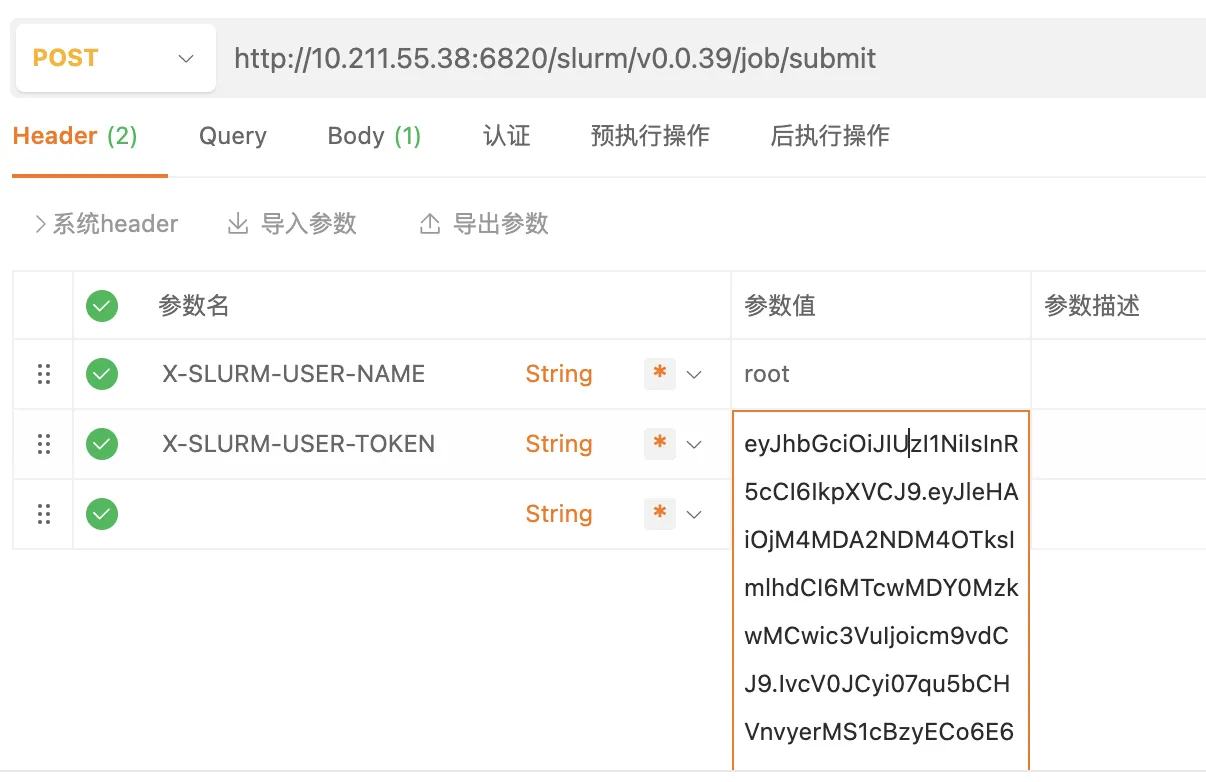
- 添加测试cpu任务body内容(raw json)
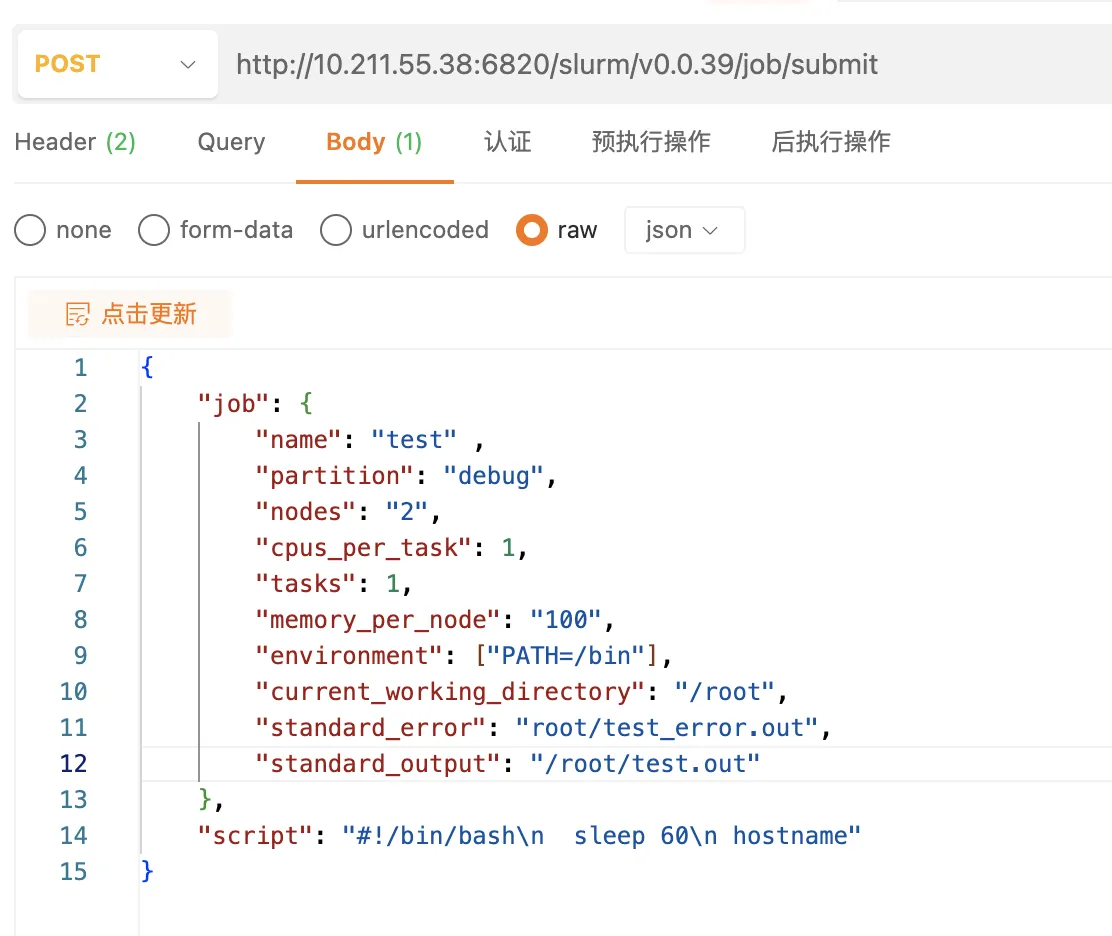
- 执行任务返回结果如下:
shell{ "meta": { "plugin": { "type": "openapi\/v0.0.39", "name": "Slurm OpenAPI v0.0.39", "data_parser": "v0.0.39" }, "client": { "source": "[10.211.55.2]:53550" }, "Slurm": { "version": { "major": 23, "micro": 3, "minor": 2 }, "release": "23.02.3" } }, "errors": [ ], "warnings": [ ], "result": { "job_id": 2, "step_id": "batch", "error_code": 0, "error": "No error", "job_submit_user_msg": "" }, "job_id": 2, "step_id": "batch", "job_submit_user_msg": "" }
- 完整的 shell格式请求如下:
shellcurl --request POST \ --url http://10.211.55.38:6820/slurm/v0.0.39/job/submit \ --header 'X-SLURM-USER-NAME: root' \ --header 'X-SLURM-USER-TOKEN: eyJhbGciOiJIUzI1NiIsInR5cCI6IkpXVCJ9.eyJleHAiOjM4MDA2NDM4OTksImlhdCI6MTcwMDY0MzkwMCwic3VuIjoicm9vdCJ9.IvcV0JCyi07qu5bCHVnvyerMS1cBzyECo6E68otFrsM' \ --header 'content-type: application/json' \ --data '{ "job": { "name": "test" , "partition": "debug", "nodes": "2", "cpus_per_task": 1, "tasks": 1, "memory_per_node": "100", "environment": ["PATH=/bin"], "current_working_directory": "/root", "standard_error": "root/test_error.out", "standard_output": "/root/test.out" }, "script": "#!/bin/bash\n sleep 60\n hostname" }'
6.3 测试GPU任务示例
6.3.1 一个 TensorFlow 示例
- 在测试节点上安装 tensorflow 相关库
shellpython3 -m pip install tensorflow[and-cuda] -i https://pypi.tuna.tsinghua.edu.cn/simple some-package
- 在测试节点上创建 测试脚本: /root/test_gpu.py
shellimport tensorflow as tf
import time
# Check if GPU is available
print("Is GPU available: ", tf.test.is_gpu_available())
# Set the size of the matrices
matrix_size = 20000
# Create random matrices
matrix1 = tf.random.normal([matrix_size, matrix_size], mean=0, stddev=1)
matrix2 = tf.random.normal([matrix_size, matrix_size], mean=0, stddev=1)
# Create a graph for matrix multiplication
@tf.function
def matrix_multiply(a, b):
return tf.matmul(a, b)
# Start time
start_time = time.time()
# Force the operation to run on GPU
with tf.device('/GPU:0'):
result = matrix_multiply(matrix1, matrix2)
# Make sure the computation is complete
print(result.numpy()) # This line will also force the graph to execute
# End time
end_time = time.time()
# Calculate and print the total time taken
total_time = end_time - start_time
print("Total time taken on GPU: {:.2f} seconds".format(total_time))
- 通过 apipost 运行测试任务
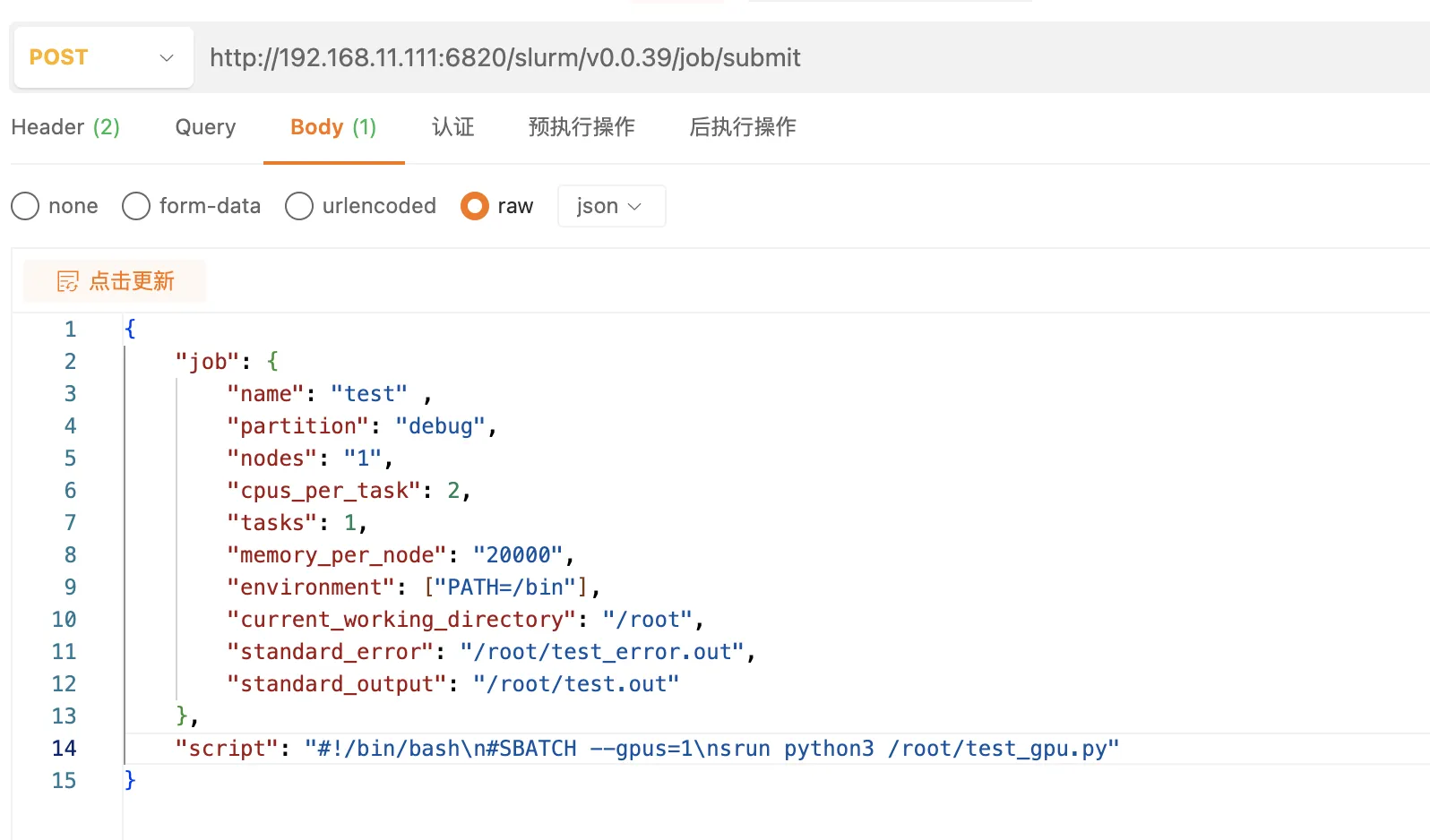
- body内容如下:
shell{ "job": { "name": "test" , "partition": "debug", "nodes": "1", "cpus_per_task": 2, "tasks": 1, "memory_per_node": "20000", "environment": ["PATH=/bin"], "current_working_directory": "/root", "standard_error": "/root/test_error.out", "standard_output": "/root/test.out" }, "script": "#!/bin/bash\n#SBATCH --gpus=1\nsrun python3 /root/test_gpu.py" }
- 完整请求对应的shell命令如下:
shellcurl --request POST \ --url http://192.168.11.111:6820/slurm/v0.0.39/job/submit \ --header 'X-SLURM-USER-NAME: root' \ --header 'X-SLURM-USER-TOKEN: eyJhbGciOiJIUzI1NiIsInR5cCI6IkpXVCJ9.eyJleHAiOjM4MDA5MDQzOTgsImlhdCI6MTcwMDkwNDM5OSwic3VuIjoicm9vdCJ9.X1NKkfWOw6EBuqYkMJE6Tt82Wg7V7OXIPqIT7ULrZro' \ --header 'content-type: application/json' \ --data '{ "job": { "name": "test" , "partition": "debug", "nodes": "1", "cpus_per_task": 2, "tasks": 1, "memory_per_node": "20000", "environment": ["PATH=/bin"], "current_working_directory": "/root", "standard_error": "/root/test_error.out", "standard_output": "/root/test.out" }, "script": "#!/bin/bash\n#SBATCH --gpus=1\nsrun python3 /root/test_gpu.py" }'
- 我看可以看到在任务运行过程中gpu的使用情况
shellroot@slurmm:~# nvidia-smi Sat Nov 25 19:55:32 2023 +---------------------------------------------------------------------------------------+ | NVIDIA-SMI 535.129.03 Driver Version: 535.129.03 CUDA Version: 12.2 | |-----------------------------------------+----------------------+----------------------+ | GPU Name Persistence-M | Bus-Id Disp.A | Volatile Uncorr. ECC | | Fan Temp Perf Pwr:Usage/Cap | Memory-Usage | GPU-Util Compute M. | | | | MIG M. | |=========================================+======================+======================| | 0 NVIDIA GeForce RTX 2080 Ti Off | 00000000:03:00.0 Off | N/A | | 0% 36C P2 74W / 300W | 9975MiB / 11264MiB | 43% Default | | | | N/A | +-----------------------------------------+----------------------+----------------------+ | 1 NVIDIA GeForce RTX 2080 Ti Off | 00000000:04:00.0 Off | N/A | | 0% 33C P2 62W / 250W | 157MiB / 11264MiB | 0% Default | | | | N/A | +-----------------------------------------+----------------------+----------------------+ +---------------------------------------------------------------------------------------+ | Processes: | | GPU GI CI PID Type Process name GPU Memory | | ID ID Usage | |=======================================================================================| | 0 N/A N/A 15829 C /bin/python3 9972MiB | | 1 N/A N/A 15829 C /bin/python3 154MiB | +---------------------------------------------------------------------------------------+
- 脚本最终输出如下:
shellroot@slurmm:~# cat test.out Is GPU available: True [[ 59.486763 -362.00967 204.07918 ... 189.27332 19.941751 34.25493 ] [ 55.790306 -81.3623 188.55533 ... 244.43982 16.179585 -78.40474 ] [ 38.568657 -71.326645 -67.5823 ... -19.634632 -18.1874 5.91805 ] ... [-231.95425 -69.604866 -89.70132 ... -146.36386 143.33617 38.38358 ] [-175.92284 95.84435 -136.62596 ... 13.935053 41.47327 -70.68144 ] [ 178.22328 17.50257 -105.80156 ... -63.366543 46.260273 162.085 ]] Total time taken on GPU: 2.43 seconds
6.3.2 一个 pytorch 示例
- 在测试节点上安装 torch相关的库
shellpip install torchvision -i https://pypi.tuna.tsinghua.edu.cn/simple some-package
- 在测试节点上创建测试脚本: /root/gpu_test_pt.py
shellimport torch
import time
# 检查GPU是否可用,并设置为使用GPU
device = torch.device("cuda" if torch.cuda.is_available() else "cpu")
print("Using device:", device)
# 设置矩阵的大小
matrix_size = 20000 # 根据你的GPU能力调整这个值
# 创建随机矩阵并将它们移动到GPU
matrix1 = torch.randn(matrix_size, matrix_size, device=device)
matrix2 = torch.randn(matrix_size, matrix_size, device=device)
# 开始计时
start_time = time.time()
# 执行多次矩阵乘法
result = matrix1
for _ in range(5): # 调整循环次数以增加复杂性
result = torch.matmul(result, matrix2)
# 确保计算完成(这里将结果移动到CPU仅用于打印)
result_cpu = result.cpu().numpy()
print(result_cpu)
# 结束计时
end_time = time.time()
# 计算并打印所用的总时间
total_time = end_time - start_time
print("Total time taken on GPU: {:.2f} seconds".format(total_time))
- 通过 apipost 运行测试脚本
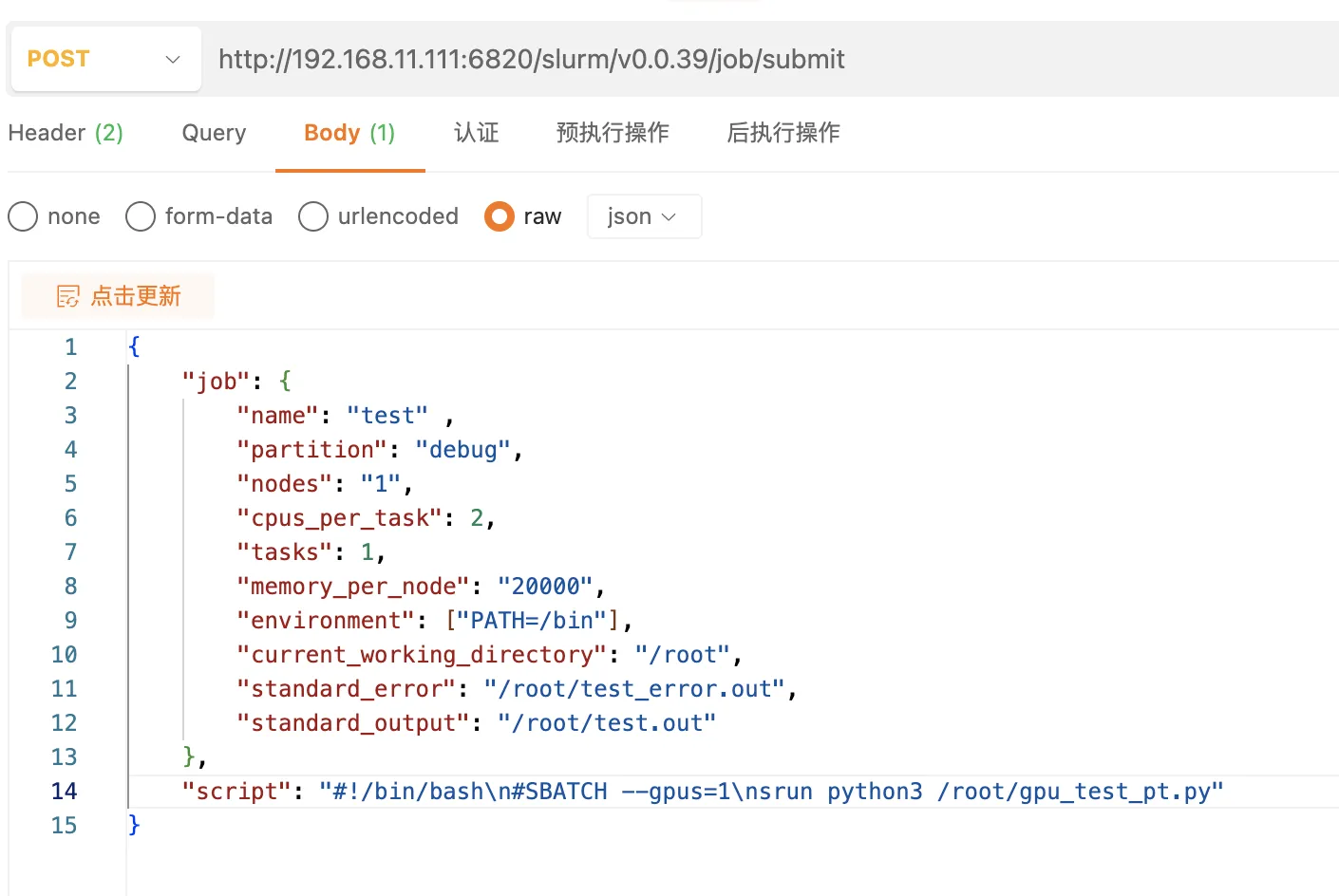
- body 内容如下:
shell{ "job": { "name": "test" , "partition": "debug", "nodes": "1", "cpus_per_task": 2, "tasks": 1, "memory_per_node": "20000", "environment": ["PATH=/bin"], "current_working_directory": "/root", "standard_error": "/root/test_error.out", "standard_output": "/root/test.out" }, "script": "#!/bin/bash\n#SBATCH --gpus=1\nsrun python3 /root/gpu_test_pt.py" }
- 完整的shell请求命令如下:
shellcurl --request POST \ --url http://192.168.11.111:6820/slurm/v0.0.39/job/submit \ --header 'X-SLURM-USER-NAME: root' \ --header 'X-SLURM-USER-TOKEN: eyJhbGciOiJIUzI1NiIsInR5cCI6IkpXVCJ9.eyJleHAiOjM4MDA5MDQzOTgsImlhdCI6MTcwMDkwNDM5OSwic3VuIjoicm9vdCJ9.X1NKkfWOw6EBuqYkMJE6Tt82Wg7V7OXIPqIT7ULrZro' \ --header 'content-type: application/json' \ --data '{ "job": { "name": "test" , "partition": "debug", "nodes": "1", "cpus_per_task": 2, "tasks": 1, "memory_per_node": "20000", "environment": ["PATH=/bin"], "current_working_directory": "/root", "standard_error": "/root/test_error.out", "standard_output": "/root/test.out" }, "script": "#!/bin/bash\n#SBATCH --gpus=1\nsrun python3 /root/gpu_test_pt.py" }'
- 可以看到在任务运行过程中gpu使用情况如下:
shellroot@slurmm:~# nvidia-smi Sat Nov 25 20:18:48 2023 +---------------------------------------------------------------------------------------+ | NVIDIA-SMI 535.129.03 Driver Version: 535.129.03 CUDA Version: 12.2 | |-----------------------------------------+----------------------+----------------------+ | GPU Name Persistence-M | Bus-Id Disp.A | Volatile Uncorr. ECC | | Fan Temp Perf Pwr:Usage/Cap | Memory-Usage | GPU-Util Compute M. | | | | MIG M. | |=========================================+======================+======================| | 0 NVIDIA GeForce RTX 2080 Ti Off | 00000000:03:00.0 Off | N/A | | 0% 42C P2 290W / 300W | 6293MiB / 11264MiB | 100% Default | | | | N/A | +-----------------------------------------+----------------------+----------------------+ | 1 NVIDIA GeForce RTX 2080 Ti Off | 00000000:04:00.0 Off | N/A | | 0% 31C P0 62W / 250W | 3MiB / 11264MiB | 1% Default | | | | N/A | +-----------------------------------------+----------------------+----------------------+ +---------------------------------------------------------------------------------------+ | Processes: | | GPU GI CI PID Type Process name GPU Memory | | ID ID Usage | |=======================================================================================| | 0 N/A N/A 16353 C /bin/python3 6290MiB | +---------------------------------------------------------------------------------------+
- 任务输出如下:
shellroot@slurmm:~# cat test.out Using device: cuda [[ 6.3689298e+10 -2.9476262e+10 -1.4370834e+10 ... -1.4405234e+10 -8.7143227e+10 -6.6037182e+10] [-3.6845511e+10 3.0736091e+10 2.1430974e+10 ... 2.3678956e+10 7.0674145e+10 -1.5263285e+10] [ 2.5857253e+10 8.9785426e+10 7.0330409e+10 ... 8.3582935e+10 4.4033827e+10 -3.9315169e+10] ... [-1.3963832e+10 5.1874226e+10 -3.2410958e+10 ... -4.3518575e+10 -9.9068609e+10 -2.3638583e+10] [ 3.1754074e+09 -9.9762483e+09 -5.2393665e+10 ... 5.3489369e+10 9.0028827e+10 3.2337533e+10] [ 4.9150353e+10 5.9068326e+10 9.5366513e+10 ... 3.0448054e+10 2.3199865e+10 4.2562814e+10]] Total time taken on GPU: 7.89 seconds
7. slurm 知识点汇总(持续更新中)
7.1 slurm.conf 中的 node configuration 更新需要重启 slurmctld 和 slurmd service
7.2 每一行 的node信息,只有 NodeName是必填的,其他的是可选的
7.3 所有实际资源量小于标称的节点会被设置'DOWN',避免进行任务调度
7.4 关键字段解析: https://www.cnblogs.com/liu-shaobo/p/16213528.html
- Sockets:节点上物理chips/sockets的数量
- CoresPerSocket: 实际cpu插槽上的核心数
- ThreadsPerCore: 单个cpu核心的逻辑线程数目
- CPUS: 逻辑cpu数目
- RealMemory: 以M为单位 的内存数目
- State: 节点状态,默认UNKNOWN
7.5 slurmd -C 可以打印每个计算节点上的 4中的字段信息,可以把输入填入 sllurm.conf 文件中
shellroot@slurmm:~# slurmd -C NodeName=slurmm CPUs=2 Boards=1 SocketsPerBoard=1 CoresPerSocket=2 ThreadsPerCore=1 RealMemory=1956 UpTime=0-01:46:12
7.6 静默模式安装英伟达驱动
shell./NVIDIA-Linux-x86_64-535.129.03.run -q -a --ui=none
如果对你有用的话,可以打赏哦
打赏
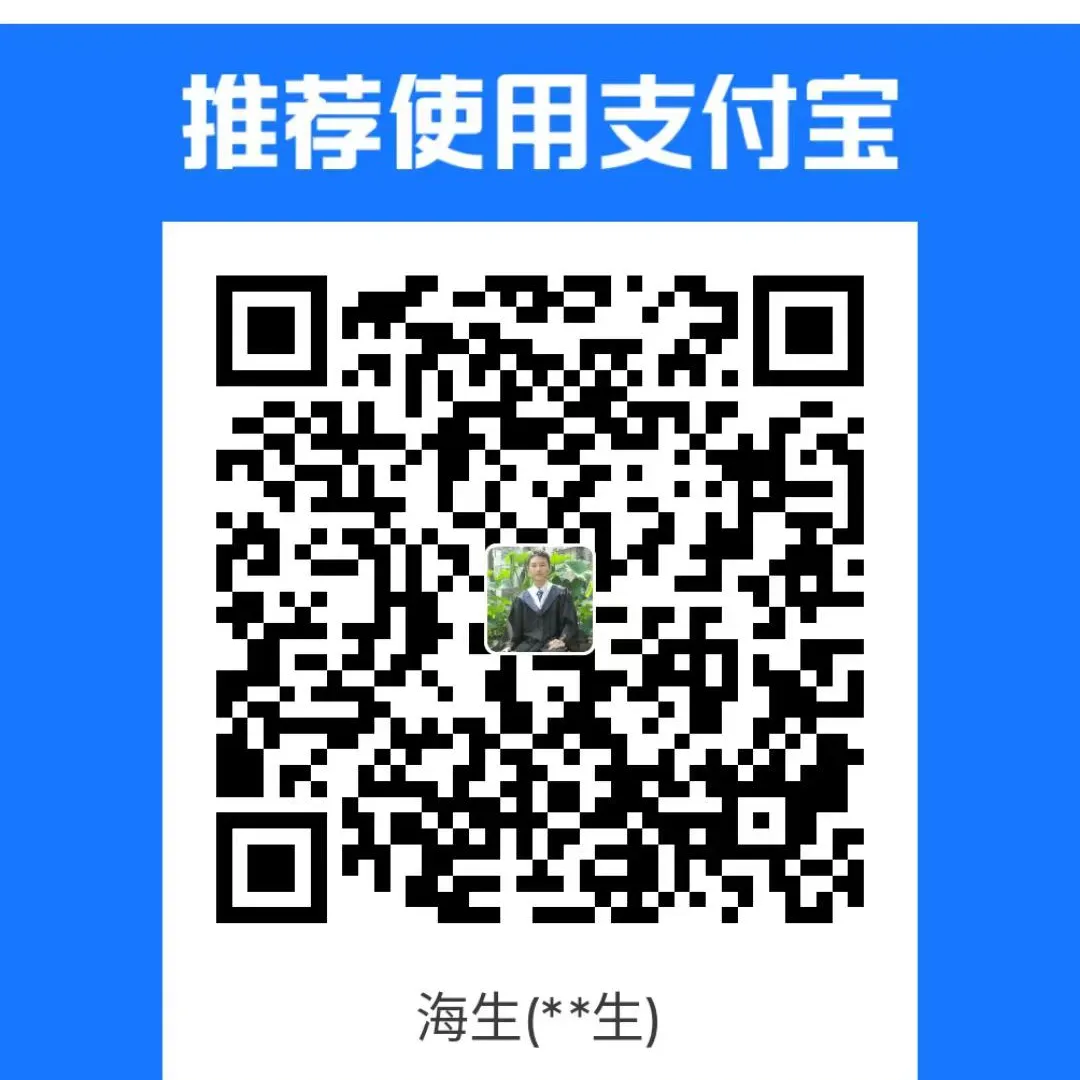
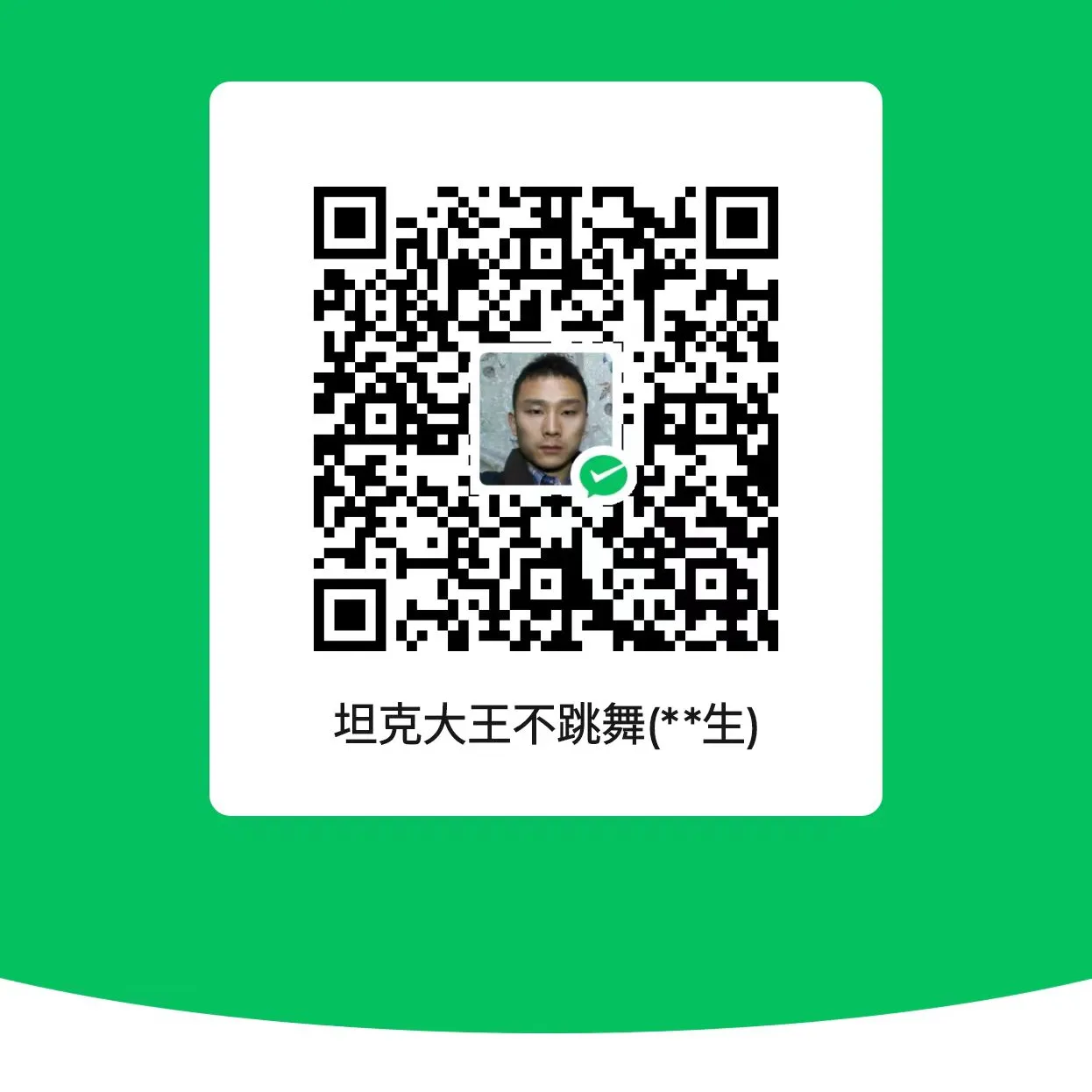
本文作者:王海生
本文链接:
版权声明:本博客所有文章除特别声明外,均采用 MIT 许可协议。转载请注明出处!
目录
